Met tabstops kunt u tekst links of rechts uitlijnen, centreren of rond een decimaalteken uitlijnen. U kunt ook automatisch speciale tekens vóór een tab invoegen, zoals afbreekstreepjes, puntjes of lijnen. U kunt verschillende tabstops maken voor alle tekstvakken in een publicatie.
Wanneer u een tabstop invoegt in een tekstvak in Publisher, wordt de tabstopmarkering weergegeven op de liniaal boven aan de werkruimte.

U vindt alle typen tabstops door te klikken op de tab selector in de hoek tussen de horizontale en verticale linialen. Wanneer de 3D-tabstop wordt weergegeven, klikt u op de liniaal op de positie waarop u de tabstop wilt plaatsen.
Welk type tabstop moet u gebruiken?
|
|
Met een links uit te voeren tabstop stelt u de beginpositie in van de tekst die tijdens het typen naar rechts wordt uitgevoerd. |
|
|
Met een gecentreerd tabstop stelt u de positie van de tekst in op het midden. Terwijl u typt, wordt de tekst op deze positie gecentreerd. |
|
|
Met een rechts uit te stellen tabstop stelt u de rechterkant van de tekst in. Terwijl u typt, loopt de tekst naar links. |
|
|
Een decimale tabstop lijnt getallen uit rond een decimaalteken. Het decimaalteken blijft op dezelfde positie, ongeacht het aantal cijfers. (U kunt getallen alleen rond een decimaalteken uitlijnen. U kunt de decimale tab niet gebruiken om getallen uit te lijnen rond een ander teken, zoals een afbreekstreester of een en-teken.) |
Dubbelklik op de horizontale liniaal op de plaats waar u de tabstop wilt invoegen en het dialoogvenster Tabs wordt geopend. Hier kunt u een tabstop instellen met specifieke afmetingen en u kunt opstoptekens toevoegen voor een tabstop.
-
Klik in een tekstvak.
-
Klik opStart en klik vervolgens op het startpictogram voor het dialoogvenster Alinea.
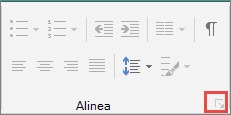
-
Typ in het vak Standaardtabstops de afstand tussen de tabstops.
Opmerking: Deze instelling geldt alleen voor tekstvakken die u in dezelfde publicatie maakt.
Een nieuwe tabstop maken
-
Selecteer de alinea's die u wilt wijzigen.
-
Voer een van de volgende handelingen uit:
-
Als u een nieuwe tabstop aan de linkerkant wilt maken, klikt u op de horizontale liniaal op de positie waarop u de tabstop wilt invoegen.
Er wordt een tabstopmarkering weergegeven op de liniaal.
-
Als u een nieuwe rechter-, middelste of decimale tabstop wilt maken, klikt u op de tab selector

-
-
Klik op de tekst waar u het tabblad wilt invoegen en druk op de tabtoets op het toetsenbord.
Opmerking: Klik in een tabelcel op de plaats waar u een tabblad wilt invoegen en druk op Ctrl+Tab.
Een tabstop verwijderen
-
Selecteer de alinea's die u wilt wijzigen.
-
Voer een van de volgende handelingen uit:
-
Als u één tabstop wilt verwijderen uit alinea's met dezelfde tabstopinstellingen, sleept u de tabstopmarkering van de horizontale liniaal af.
-
Als u alle tabstops van de geselecteerde alinea's wilt verwijderen, klikt u op Start,klikt u op het startpictogram voor het dialoogvenster Alinea, klikt u op Tabsen klikt u vervolgens op Alles verwijderen.
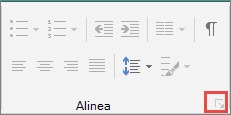
-
-
Klik in een alinea die de tabstop bevat die u wilt wijzigen.
-
Dubbelklik op de tabstopmarkering op de horizontale liniaal.
-
Klik onderOpvoeren op de 3D-stijloptie en klik vervolgens op OK.
-
Selecteer de alinea's die u wilt wijzigen.
-
Klik opStart en klik vervolgens op het startpictogram voor het dialoogvenster Alinea.
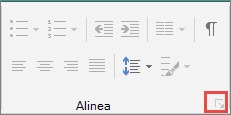
-
Klik op het tabblad Tabs.
-
Voor elke tabstop die u wilt invoegen, typt u onder Tabstoppositiede positie voor de tabstop en klikt u op Instellen.
-
Selecteer onder Uitlijning en Opvulteken de gewenste opties en klik vervolgens op OK.













